Situatie
Sa presupunem ca vrem sa facem backup la o casuta de mail din diverse motive. In Office 365 avem posibilitatea sa exportam o casuta de mail, sau mai multe in acelasi timp, intr-un fisier PST (sau mai multe pentru fiecare casuta in parte) din panoul de administrare Security&Compliance.
Solutie
Mai intai vom accesa portalul Office 365 cu un user cu drepturi de Global Administrator.
Mergem in panoul Security&Compliance si accesam sectiunea Search and investigation > eDiscovery dupa care apasam pe + pentru a adauga un nou caz.
Dam o denumire relevanta si daca nu dorim sa mai adaugam useri care sa aibe acces la caz, apasam Finish
Selectam cazul nou adaugat si apasam Edit
Mergem in sectiunea Searches si apasam Add new search
Dam un nume relevant dupa care selectam Custom location selection > Choose specific mailboxes to search si adaugam utilizatorul sau utilizatorii ale caror casute dorim sa le exportam, restul lasam asa cum este si dam Next
Mai departe nu modificam nimic (In alt context daca am dori sa cautam doar anumite mailuri dupa diferite criterii foarte bine putem folosi functia si sa conditionam cautarea sau cautarile) si ii dam Search
Imediat va incepe cautarea si selectarea rezultatelor, procesul poate dura mai mult sau mai putin in functie de numarul de elemente, vom astepta pana se finalizeaza.
In momentul in care procesul s-a finalizat, apasam pe butonul de Export si alegem Export the results.
Alegem All items excluding unrecognized… si One PST file for each mailbox (sau modificam in functie de necesitate) si ii dam Start export.
In momentul in care exportul s-a finalizat, selectam Download exported results
In fereastra care a aparut apasam pe Download results moment in care se va descarca un utilitar de la Microsoft, asteptam sa se instaleze.
Dupa ce s-a instalat selectam Copy to clipboard pentru a copia cheia generata
si o inseram in utilitar, alegem calea unde dorim sa salvam rezultatele si ii dam Start.

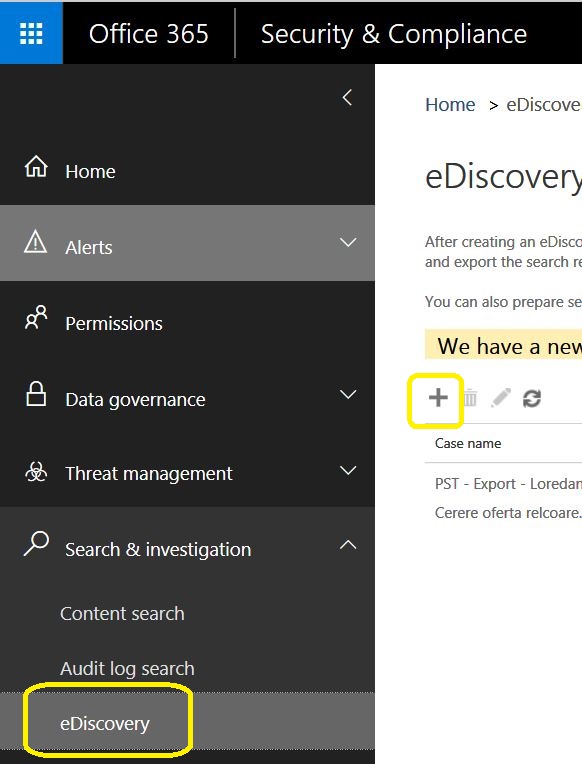
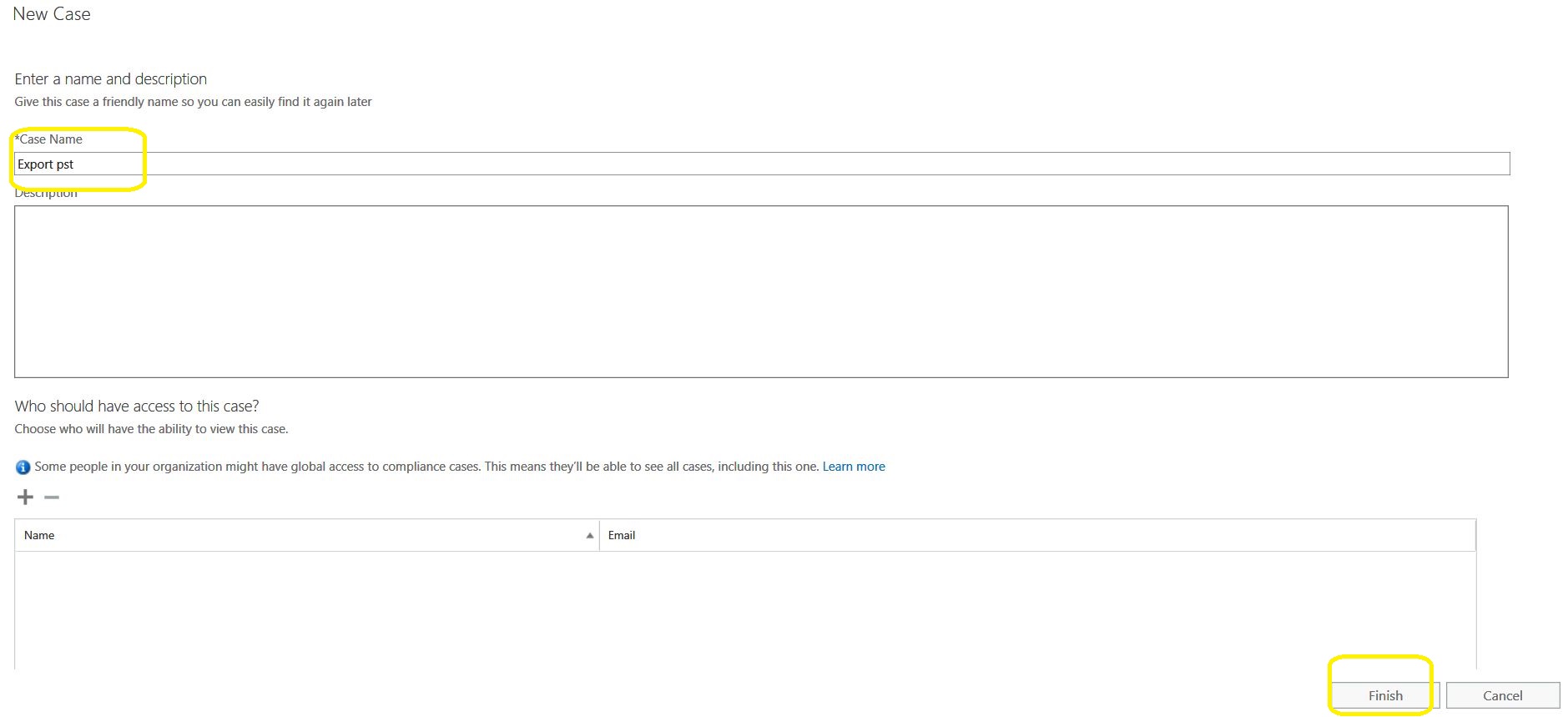
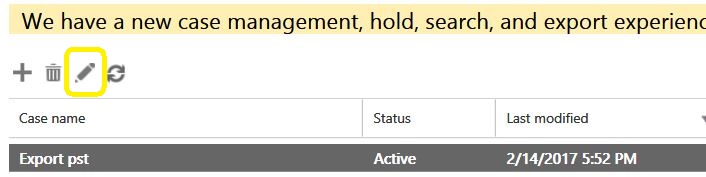
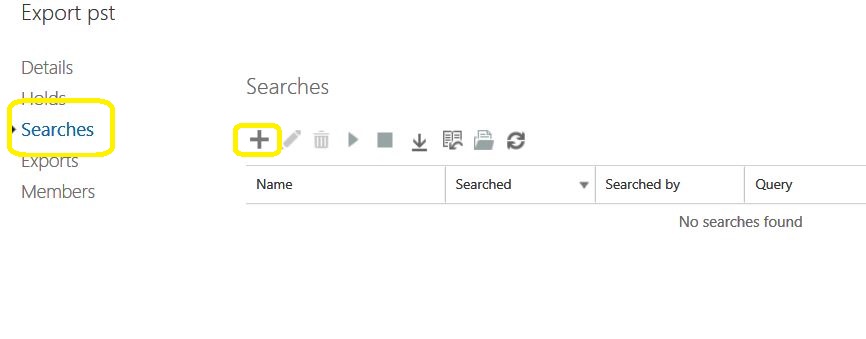
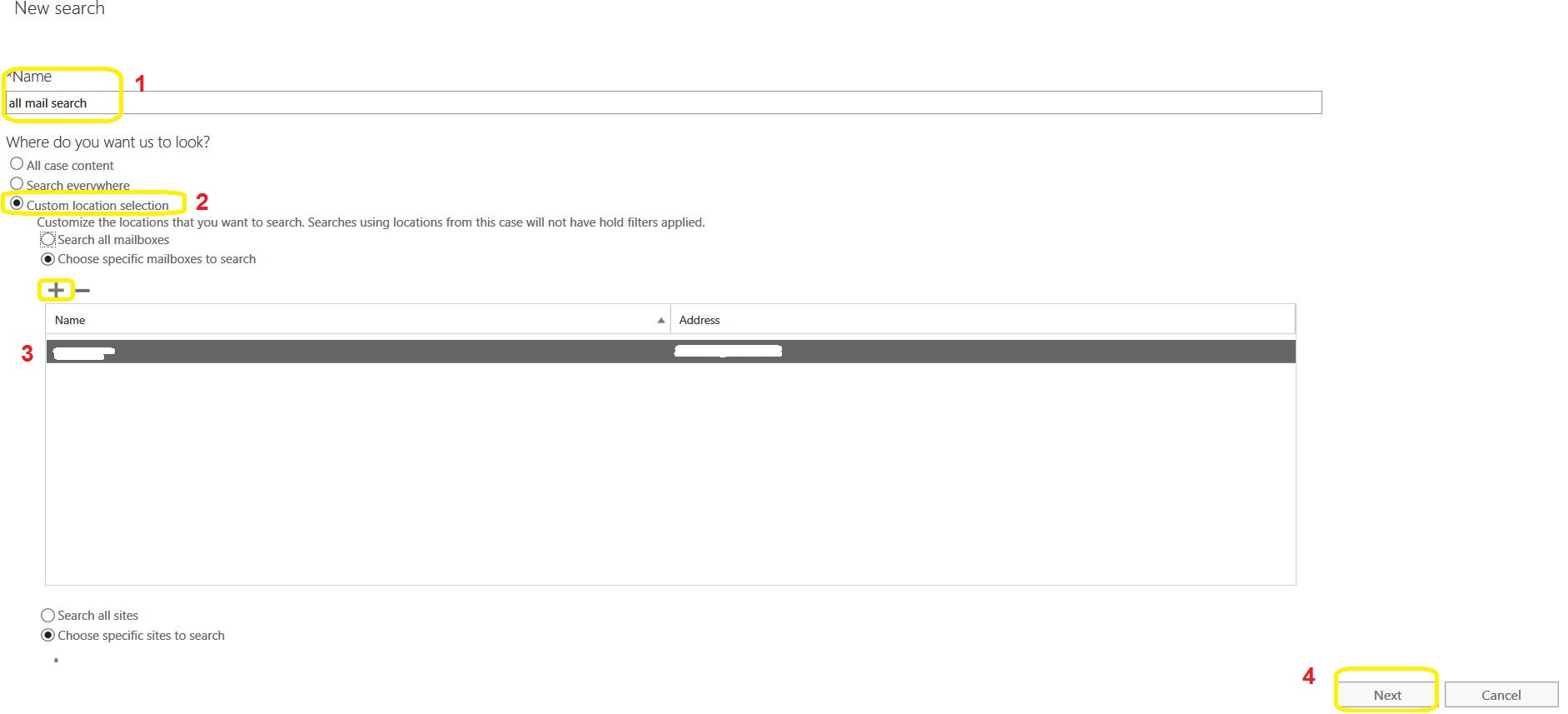
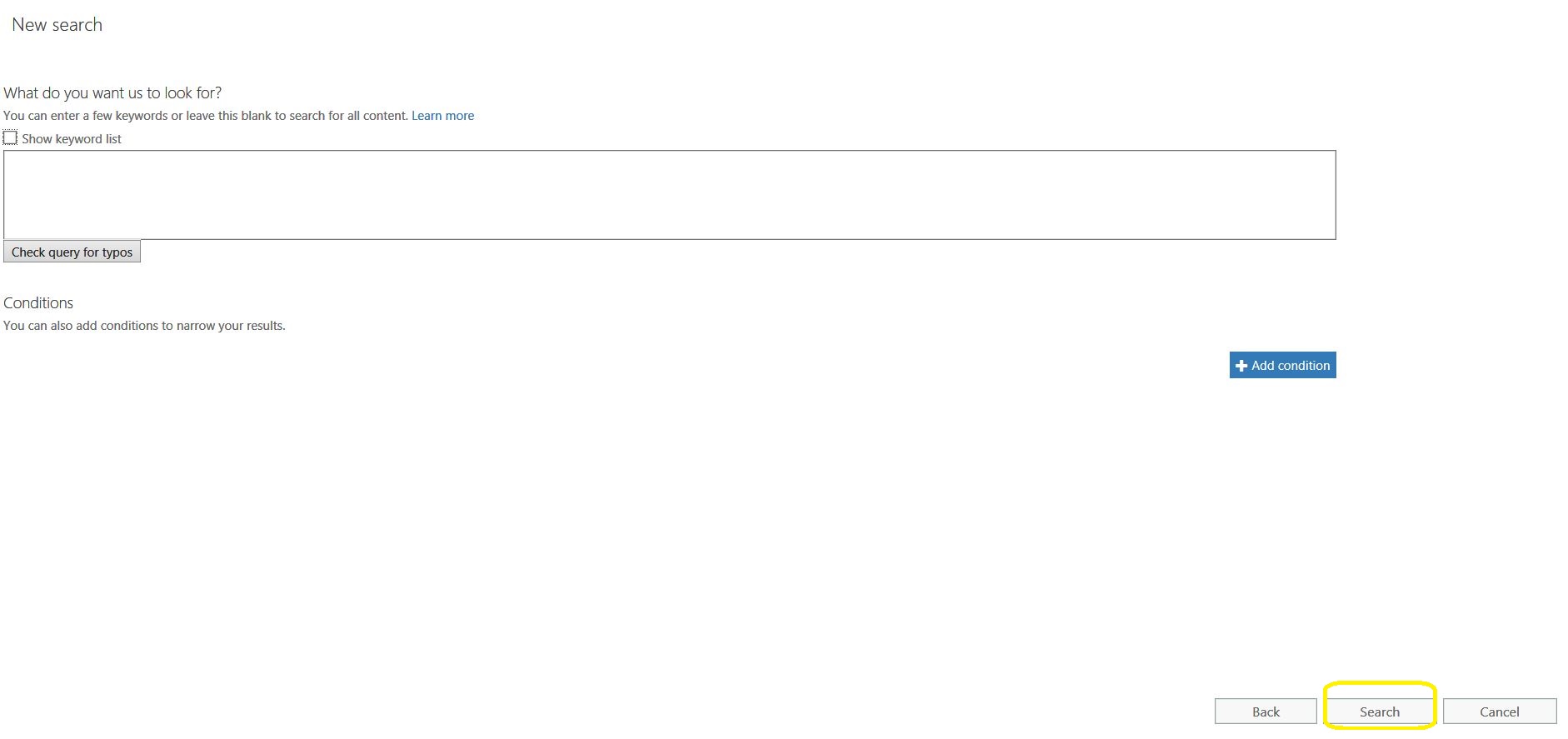

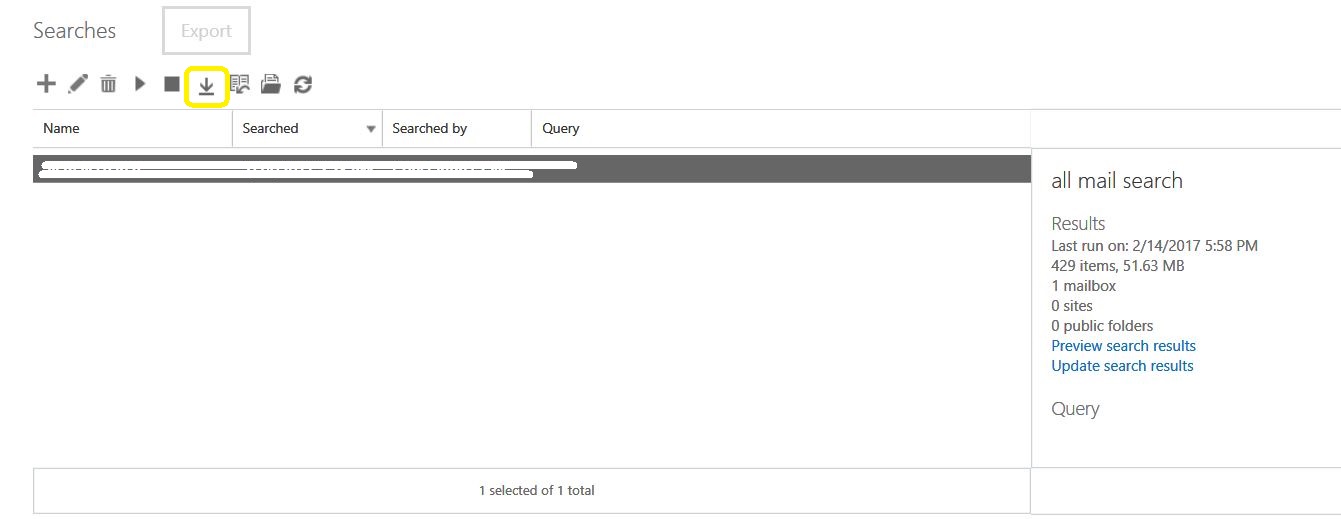
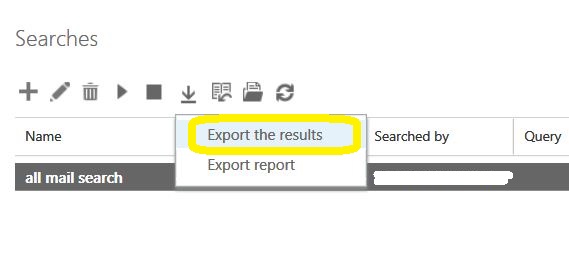
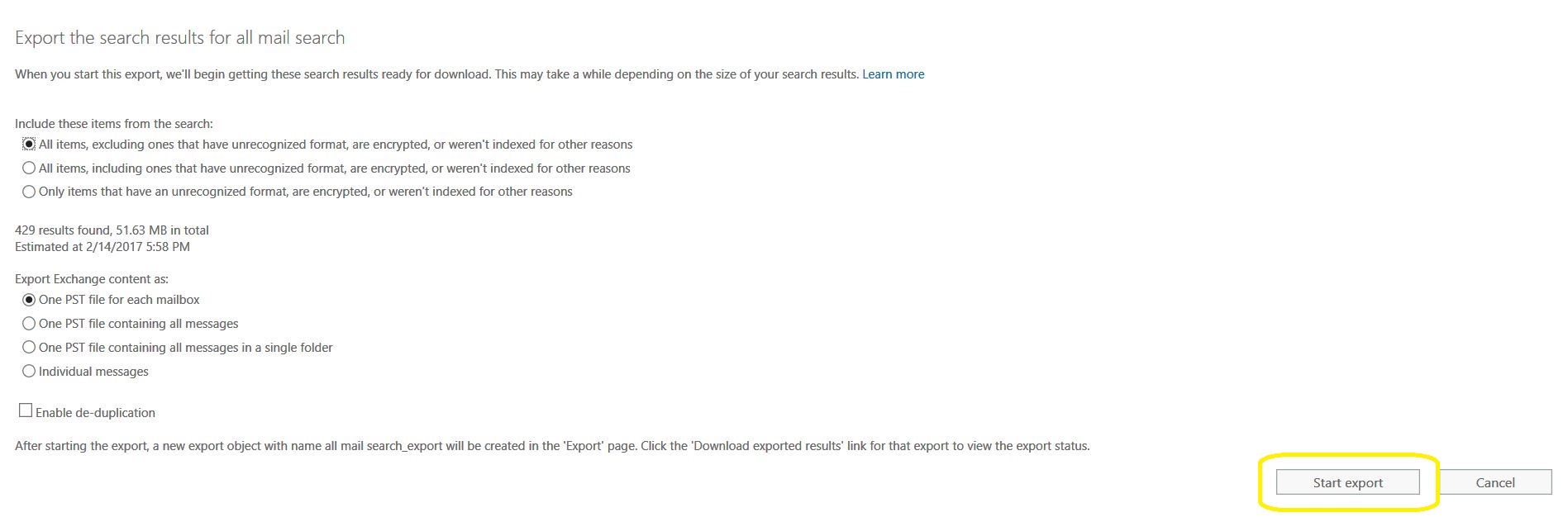
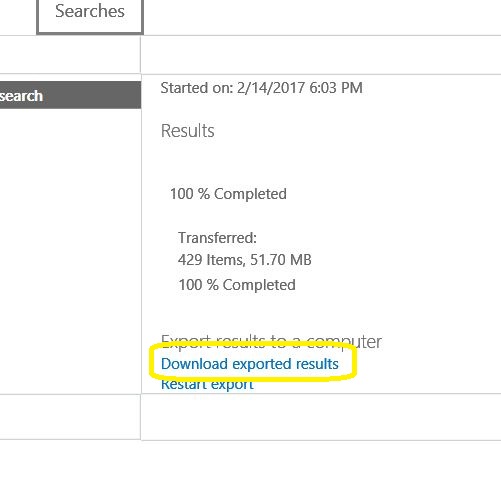

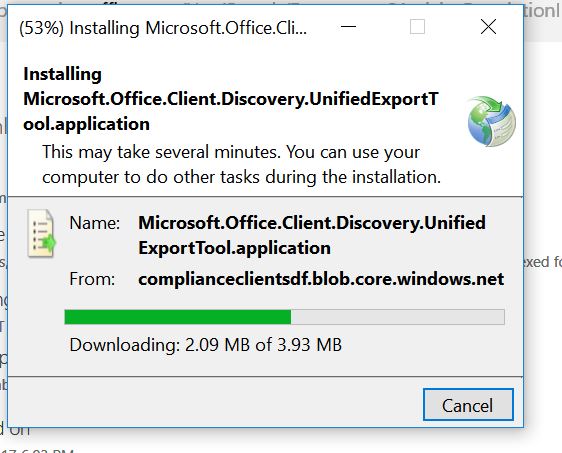
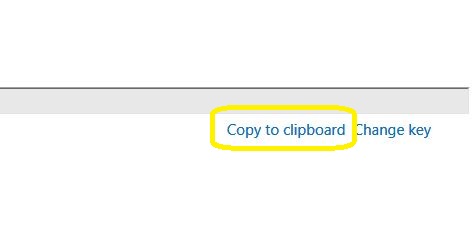
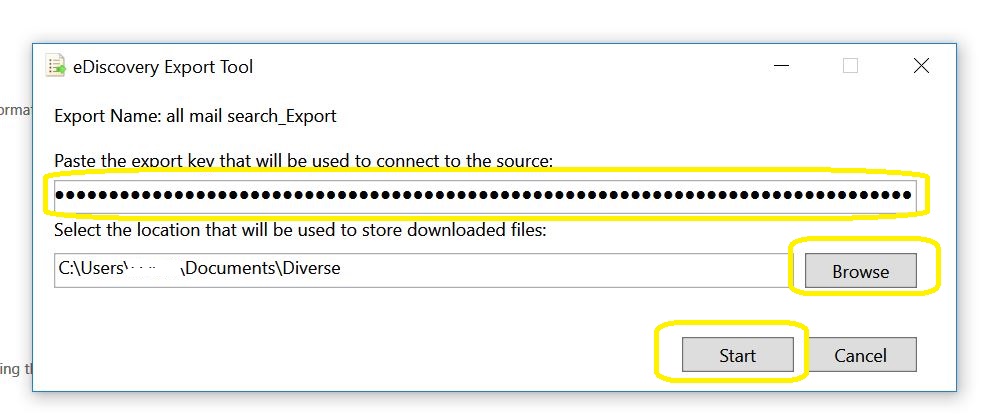
Leave A Comment?